Die Installation vom Internet
Ab der Version 1.0.2 kann der Bucher Money Coach bequem über Internet installiert werden. Hier ist die Anleitung (Sie läuft so ähnlich ab, wie die Installation des Bucher Vita/Business Coach):
Starten Sie den Internet-Browser und gehen Sie dann auf die Seite der Bucher GmbH: www.bucher-coaching.de
Klicken Sie auf unserer Internetseite auf "Kundenlogin" (ganz oben). Die Zugangsdaten haben Sie von der Bucher GmbH bereits zugeschickt bekommen. Sollten Sie sie nicht mehr zur Hand haben, können Sie sich die Zugangsdaten erneut über E-Mail zuschicken lassen, indem Sie auf die Schaltfläche "Zugangsdaten anfordern" klicken.
Melden Sie sich mit Ihrem Benutzernamen und Kennwort an.
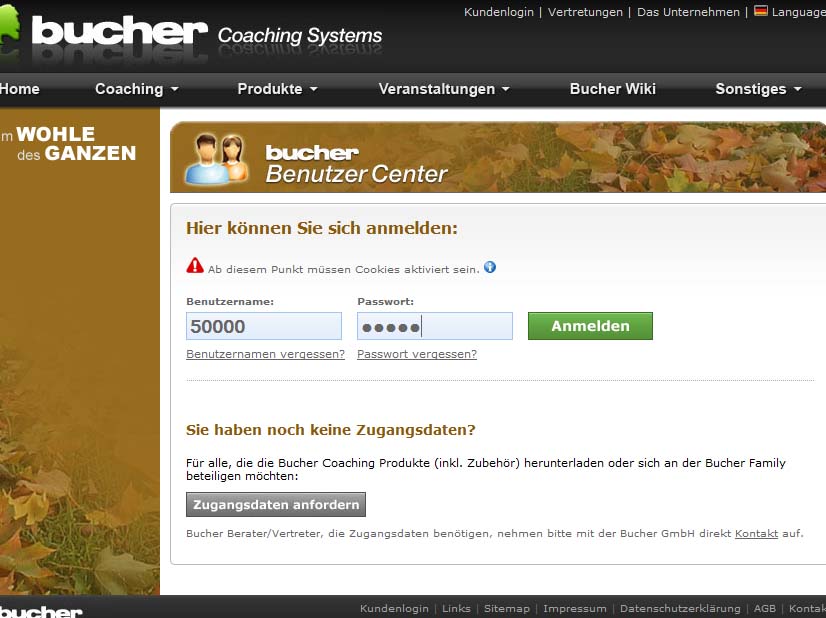
Damit gelangen Sie auf "Meine Seite", auf der alles angezeigt wird, was Sie im "internen Bereich" der Bucher GmbH benutzen können.
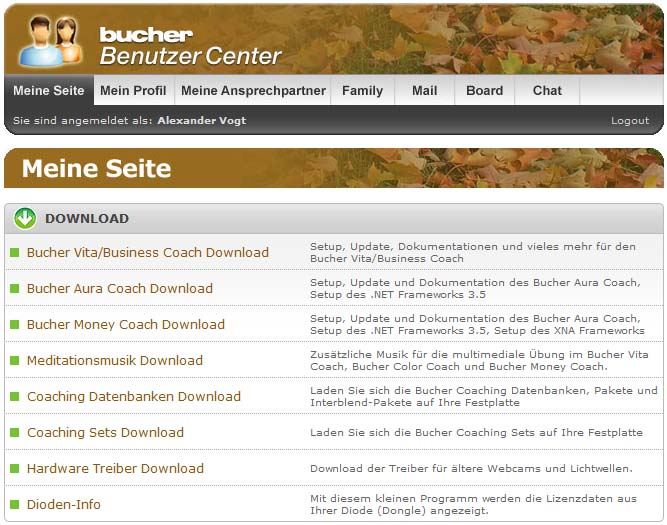
Klicken Sie auf den Link "Bucher Money Coach Download". Es wird nun die Seite geöffnet, wo sie alle erforderlichen Programme für den Money Coach herunterladen können.
Bevor Sie den Money Coach selbst installieren, müssen Sie zwei Software-Pakete von Microsoft auf Ihrem Rechner installiert haben: Das .NET Framework 3.5 und die XNA-Grafik-Unterstützung.
1.) .NET Framework 3.5
Bei Windows 7-Rechnern ist das Framework 3.5 bereits integriert. Damit können Sie diesen Schritt überspringen.
Bei älteren Betriebssystemen (Vista/XP) könnte es fehlen. Aura benutzt ebenfalls das Framework 3.5. Wenn also der Bucher Aura-Coach bereits installiert ist und läuft, müssen Sie das Framework 3.5 nicht mehr installieren und können diesen Schritt ebenfalls überspringen.
Ansonsten können Sie die Installation des Framework 3.5 über die schwarze Schaltfläche "Download Framework 3.5" starten.
Sie werden dann zu der Seite von Microsoft weitergeleitet, wo Sie die Datei "dotNetFx35setup.exe" herunterladen können:
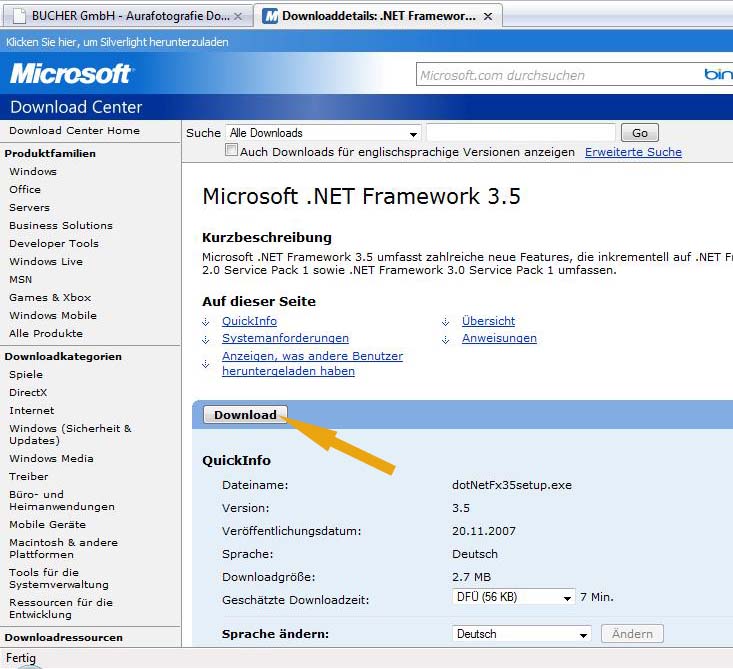
Drücken Sie hier auf die Schaltfläche "Download".
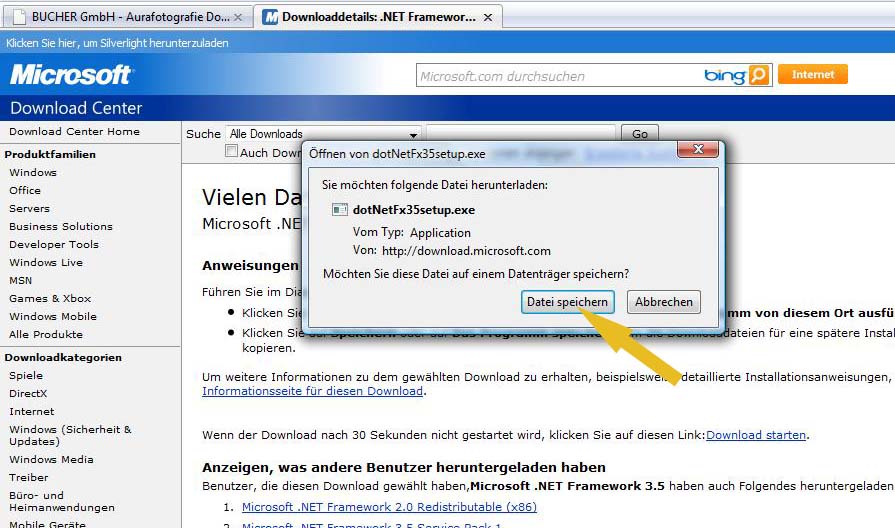
Klicken Sie auf die Schaltfläche "Datei speichern".
Es wird nun die Datei heruntergeladen, die das .net Framework installiert soll.

Im Fenster "Downloads" kann die Datei mit einem Doppelklick gestartet werden.
Bestätigen Sie das Öffnen der Datei mit der Schaltfläche "Ausführen":
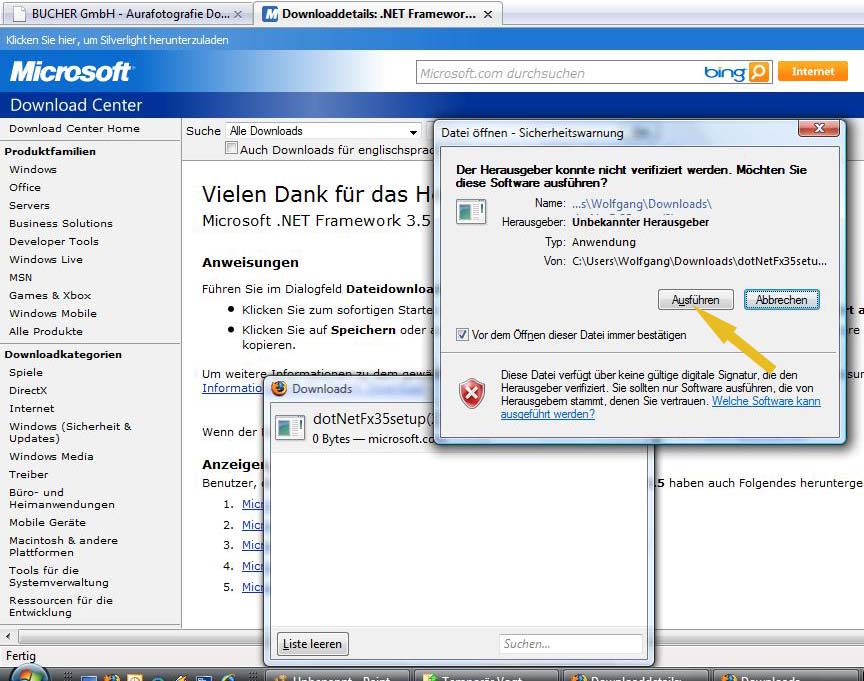
Nun läuft das Installiationsprogramm los.
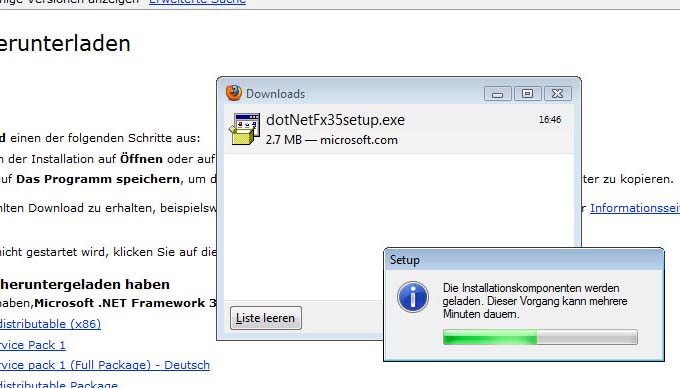
Klicken Sie nun auf die Schaltfläche "Installieren".
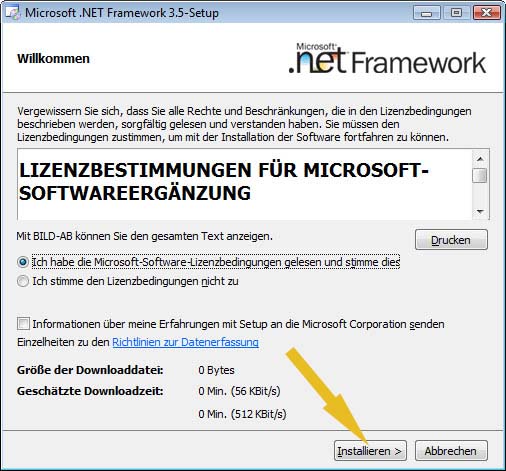
Das .net Framework wird nun installiert, dies kann auch bei einem schnellen Rechner 20-30 Minuten dauern.
Wenn die Installation komplett abgeschlossen ist, erscheint eine Schaltfläche "Fertigstellen". Die klickt man dann an.
2.) XNA-Grafik-Unterstützung
Die XNA-Grafik-Unterstützung ist auf den meisten Rechnern noch nicht installiert. Sie ermöglicht flüssige Bewegungen der Grafiken, die von der Grafikkarte des Computers errechnet werden, ohne den Computer stark zu belasten.
Die Installation der XNA-Grafik-Unterstützung läuft so ähnlich ab, wie die Installation des .NET Framework (oben beschrieben).
Sie können die Installation des Framework 3.5 über die schwarze Schaltfläche "Download XNA Framework" (auf der Homepage der Bucher GmbH) starten. Sie werden dann zur Homepage von Microsoft weitergeleitet. Laden Sie die Datei "xnafx31_redist.msi" von der Homepage von Microsoft herunter und folgen Sie den Anweisungen dieses Programms.
3.) Installation des Bucher Money Coach
Auf der Homepage der Bucher GmbH sehen sie außerdem kleine blaue und grüne Schaltflächen zum Herunterladen der neuesten Version des Bucher Money Coach.
Sie können die Installation des Bucher Money Coach über die kleine blaue Schaltfläche "Download EXE" starten. Dies führt zum Herunterladen der Datei "money_setup.msi". Folgen Sie auch in diesem Installationsprogramm den Anweisungen.
Anschließend ist der Bucher Money Coach installiert.
4.) Installation der Meditationsmusik
Falls sie zusätzlich die von der Bucher GmbH bereitgestellte Meditationsmusik verwenden möchten, dann gehen Sie auf der Homepage der Bucher GmbH zurück auf "Meine Seite". Dort wählen Sie den Menüpunkt "Meditationsmusik Download". Sie gelangen dann zum Fenster "Meditationsmusik Download". Hier können Sie die Meditationsmusik herunterladen.
Drücken Sie dazu bei "Meditationsmusik 1" die kleine blaue Schaltfläche "Download EXE" starten. Dies führt zum Herunterladen der Datei "Meditationsmusik1.exe". Folgen Sie auch in diesem Installationsprogramm den Anweisungen.
5.) Installation der Klangtherapie
Falls sie zusätzlich die von der Bucher GmbH bereitgestellte Klangtherapie verwenden möchten, dann gehen Sie auf der Homepage der Bucher GmbH zurück auf "Meine Seite". Dort wählen Sie den Menüpunkt "Meditationsmusik Download". Sie gelangen dann zum Fenster "Meditationsmusik Download". Hier können Sie die Meditationsmusik herunterladen.
Drücken Sie dazu bei "Klangtherapie 1" die kleine blaue Schaltfläche "Download EXE" starten. Dies führt zum Herunterladen der Datei "Klangtherapie1.exe". Folgen Sie auch in diesem Installationsprogramm den Anweisungen.
6.) Lizenzierung
Der Bucher Money Coach kann auch ohne Lizenz gestartet werden. Alle Funktionen sind verfügbar, mit Ausnahme der Durchführung von neuen Scans.
Damit Sie auch Scans für Ihre Klienten durchführen können, müssen Sie den Bucher Money Coach lizenzieren. Die Lizenz muss zuvor für Sie erstellt werden und wird Ihnen mit der Diode (USB-Software-Schutz-Stecker) von der Bucher GmbH per Post zugesandt.
Nachdem diese Diode über USB mit Ihrem Computer verbunden ist, können Sie den Bucher Money Coach starten. Dieser wird die Lizenz dann von der Diode lesen und Ihnen alle Funktionen zur Verfügung stellen.
Falls Sie bei der Installation Hilfe benötigen, melden Sie sich bitte telefonisch unter 0 71 74 / 74 00 (vom Ausland unter 0049 - 7174 - 7400).
Starten Sie den Internet-Browser und gehen Sie dann auf die Seite der Bucher GmbH: www.bucher-coaching.de
Klicken Sie auf unserer Internetseite auf "Kundenlogin" (ganz oben). Die Zugangsdaten haben Sie von der Bucher GmbH bereits zugeschickt bekommen. Sollten Sie sie nicht mehr zur Hand haben, können Sie sich die Zugangsdaten erneut über E-Mail zuschicken lassen, indem Sie auf die Schaltfläche "Zugangsdaten anfordern" klicken.
Melden Sie sich mit Ihrem Benutzernamen und Kennwort an.
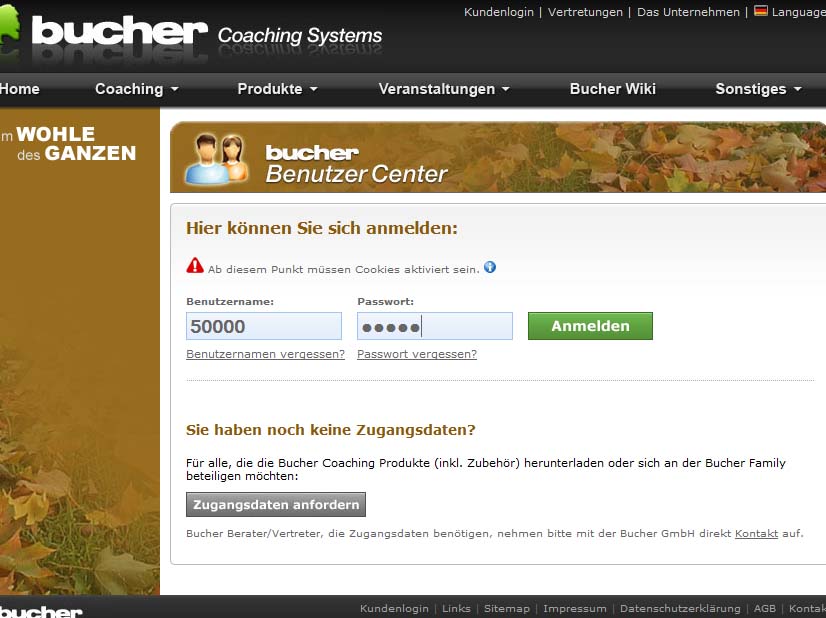
Damit gelangen Sie auf "Meine Seite", auf der alles angezeigt wird, was Sie im "internen Bereich" der Bucher GmbH benutzen können.
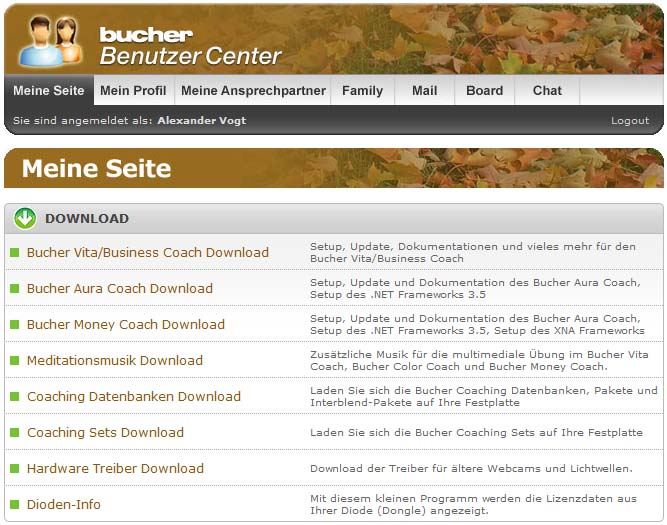
Klicken Sie auf den Link "Bucher Money Coach Download". Es wird nun die Seite geöffnet, wo sie alle erforderlichen Programme für den Money Coach herunterladen können.
Bevor Sie den Money Coach selbst installieren, müssen Sie zwei Software-Pakete von Microsoft auf Ihrem Rechner installiert haben: Das .NET Framework 3.5 und die XNA-Grafik-Unterstützung.
1.) .NET Framework 3.5
Bei Windows 7-Rechnern ist das Framework 3.5 bereits integriert. Damit können Sie diesen Schritt überspringen.
Bei älteren Betriebssystemen (Vista/XP) könnte es fehlen. Aura benutzt ebenfalls das Framework 3.5. Wenn also der Bucher Aura-Coach bereits installiert ist und läuft, müssen Sie das Framework 3.5 nicht mehr installieren und können diesen Schritt ebenfalls überspringen.
Ansonsten können Sie die Installation des Framework 3.5 über die schwarze Schaltfläche "Download Framework 3.5" starten.
Sie werden dann zu der Seite von Microsoft weitergeleitet, wo Sie die Datei "dotNetFx35setup.exe" herunterladen können:
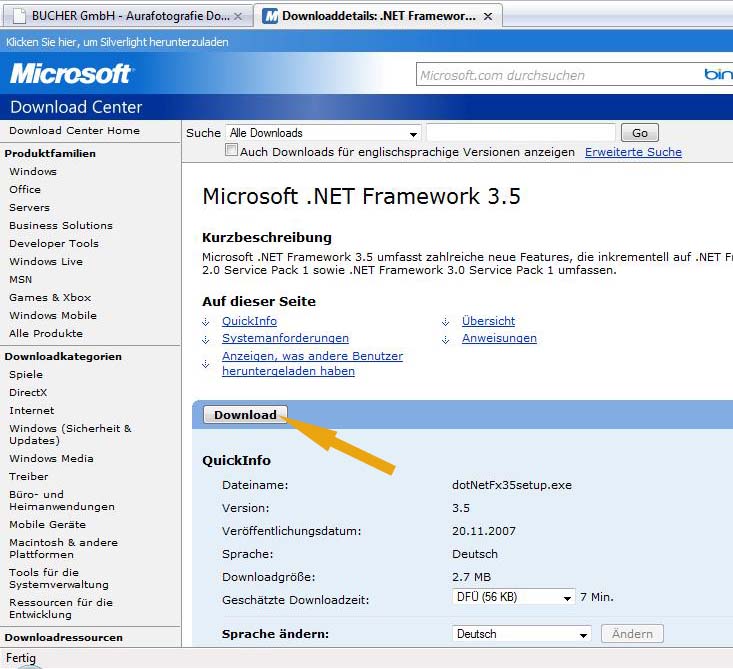
Drücken Sie hier auf die Schaltfläche "Download".
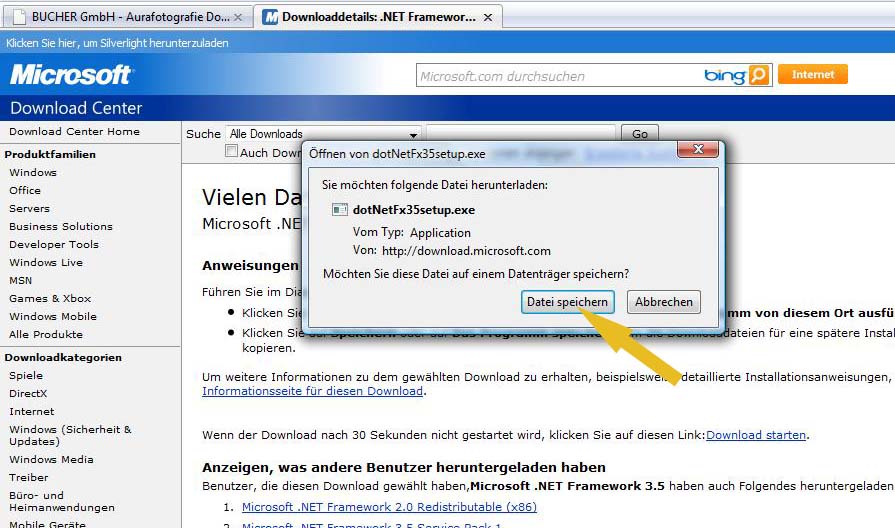
Klicken Sie auf die Schaltfläche "Datei speichern".
Es wird nun die Datei heruntergeladen, die das .net Framework installiert soll.

Im Fenster "Downloads" kann die Datei mit einem Doppelklick gestartet werden.
Bestätigen Sie das Öffnen der Datei mit der Schaltfläche "Ausführen":
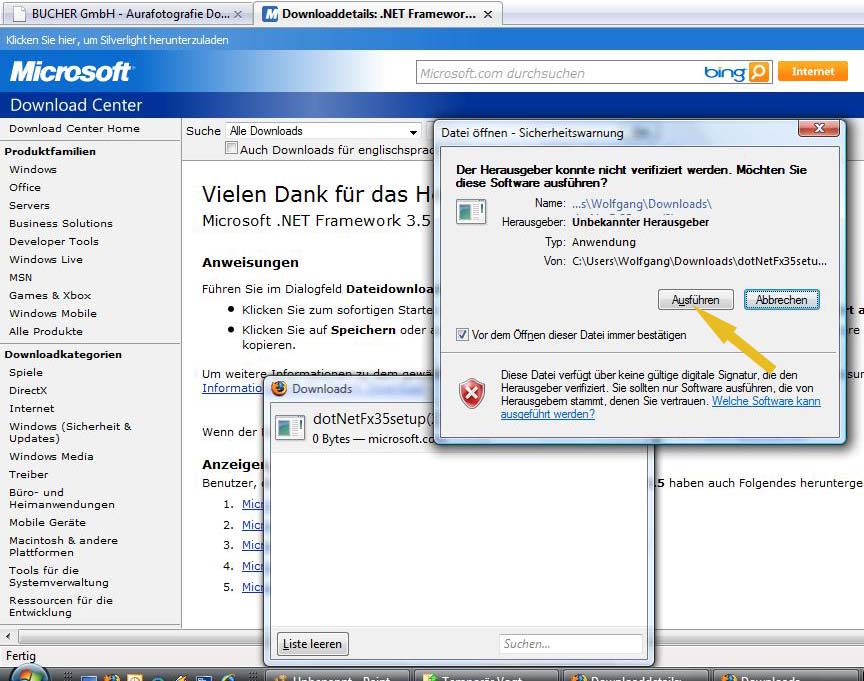
Nun läuft das Installiationsprogramm los.
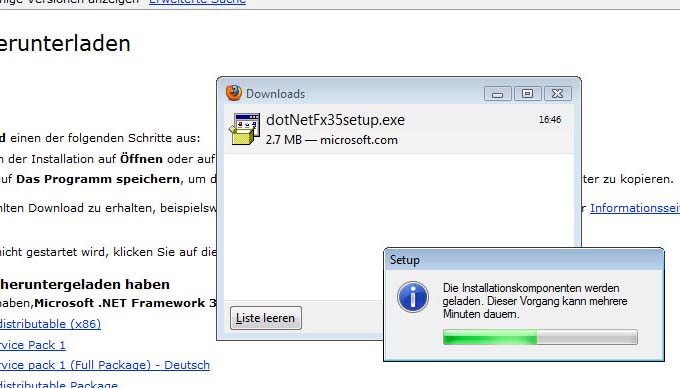
Klicken Sie nun auf die Schaltfläche "Installieren".
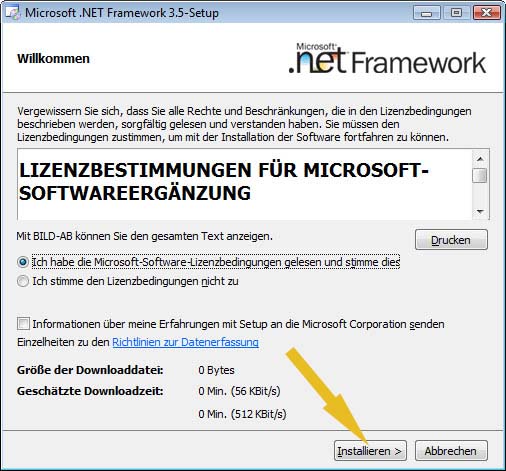
Das .net Framework wird nun installiert, dies kann auch bei einem schnellen Rechner 20-30 Minuten dauern.
Hinweis: Nach einiger Zeit ist der Datei-Download vom Internet abgeschlossen und das Installationsprogramm arbeitet nun ohne Internetzugriff weiter. Es erscheint dann auch eine entsprechende Meldung. Zufälligerweise erscheint nun auch eine kleine Schaltfläche, mit der man den Installationsvorgang abbrechen könnte. Drücken Sie nicht auf die Schaltfläche, sondern warten Sie ab, bis die Installation abgeschlossen ist.
Wenn die Installation komplett abgeschlossen ist, erscheint eine Schaltfläche "Fertigstellen". Die klickt man dann an.
2.) XNA-Grafik-Unterstützung
Die XNA-Grafik-Unterstützung ist auf den meisten Rechnern noch nicht installiert. Sie ermöglicht flüssige Bewegungen der Grafiken, die von der Grafikkarte des Computers errechnet werden, ohne den Computer stark zu belasten.
Die Installation der XNA-Grafik-Unterstützung läuft so ähnlich ab, wie die Installation des .NET Framework (oben beschrieben).
Sie können die Installation des Framework 3.5 über die schwarze Schaltfläche "Download XNA Framework" (auf der Homepage der Bucher GmbH) starten. Sie werden dann zur Homepage von Microsoft weitergeleitet. Laden Sie die Datei "xnafx31_redist.msi" von der Homepage von Microsoft herunter und folgen Sie den Anweisungen dieses Programms.
3.) Installation des Bucher Money Coach
Auf der Homepage der Bucher GmbH sehen sie außerdem kleine blaue und grüne Schaltflächen zum Herunterladen der neuesten Version des Bucher Money Coach.
Sie können die Installation des Bucher Money Coach über die kleine blaue Schaltfläche "Download EXE" starten. Dies führt zum Herunterladen der Datei "money_setup.msi". Folgen Sie auch in diesem Installationsprogramm den Anweisungen.
Anschließend ist der Bucher Money Coach installiert.
4.) Installation der Meditationsmusik
Falls sie zusätzlich die von der Bucher GmbH bereitgestellte Meditationsmusik verwenden möchten, dann gehen Sie auf der Homepage der Bucher GmbH zurück auf "Meine Seite". Dort wählen Sie den Menüpunkt "Meditationsmusik Download". Sie gelangen dann zum Fenster "Meditationsmusik Download". Hier können Sie die Meditationsmusik herunterladen.
Drücken Sie dazu bei "Meditationsmusik 1" die kleine blaue Schaltfläche "Download EXE" starten. Dies führt zum Herunterladen der Datei "Meditationsmusik1.exe". Folgen Sie auch in diesem Installationsprogramm den Anweisungen.
5.) Installation der Klangtherapie
Falls sie zusätzlich die von der Bucher GmbH bereitgestellte Klangtherapie verwenden möchten, dann gehen Sie auf der Homepage der Bucher GmbH zurück auf "Meine Seite". Dort wählen Sie den Menüpunkt "Meditationsmusik Download". Sie gelangen dann zum Fenster "Meditationsmusik Download". Hier können Sie die Meditationsmusik herunterladen.
Drücken Sie dazu bei "Klangtherapie 1" die kleine blaue Schaltfläche "Download EXE" starten. Dies führt zum Herunterladen der Datei "Klangtherapie1.exe". Folgen Sie auch in diesem Installationsprogramm den Anweisungen.
6.) Lizenzierung
Der Bucher Money Coach kann auch ohne Lizenz gestartet werden. Alle Funktionen sind verfügbar, mit Ausnahme der Durchführung von neuen Scans.
Damit Sie auch Scans für Ihre Klienten durchführen können, müssen Sie den Bucher Money Coach lizenzieren. Die Lizenz muss zuvor für Sie erstellt werden und wird Ihnen mit der Diode (USB-Software-Schutz-Stecker) von der Bucher GmbH per Post zugesandt.
Nachdem diese Diode über USB mit Ihrem Computer verbunden ist, können Sie den Bucher Money Coach starten. Dieser wird die Lizenz dann von der Diode lesen und Ihnen alle Funktionen zur Verfügung stellen.
Falls Sie bei der Installation Hilfe benötigen, melden Sie sich bitte telefonisch unter 0 71 74 / 74 00 (vom Ausland unter 0049 - 7174 - 7400).

 Vertretungen Deutschland
Vertretungen Deutschland Vertretungen Schweiz
Vertretungen Schweiz Vertretungen Österreich
Vertretungen Österreich Vertretungen Spanien
Vertretungen Spanien Vertretungen Mexiko
Vertretungen Mexiko Vertretungen Niederlande
Vertretungen Niederlande Vertretungen Nordamerika
Vertretungen Nordamerika Vertretungen Australien
Vertretungen Australien Bucher Vertreter-Karte
Bucher Vertreter-Karte Deutsch
Deutsch 日本語
日本語 English
English Español
Español Schweizer Seite
Schweizer Seite